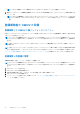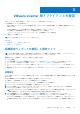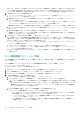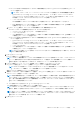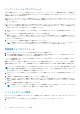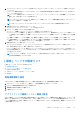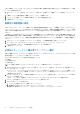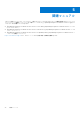Install Guide
Table Of Contents
- OpenManage Integration for VMware vCenterバージョン5.0インストール ガイド
- はじめに
- OMIVVのインストールと設定
- OpenManage Integration for VMware vCenterのダウンロード
- vSphere Client(HTML-5)を使用したOMIVV OVFの導入
- OMIVVアプライアンスの設定
- ネットワーク タイム プロトコル サーバーのセットアップ
- 2つのネットワーク アダプターを用いたOMIVVアプライアンスの設定
- 証明書署名要求(CSR)の生成
- HTTPS証明書のアップロード
- OpenManage Integration for VMware vCenterの登録とライセンス ファイルのインポート
- 非管理者ユーザーによるvCenterサーバーの登録
- 登録済みvCenterバージョンのアップグレード後のOMIVVの再設定
- インストールの確認
- バックアップおよび復元の管理
- OMIVVアプライアンスとリポジトリーの場所のアップデート
- RPMを使用したOMIVVアプライアンスのアップグレード
- バックアップと復元を使用したOMIVVアプライアンスのアップグレード
- OpenManage Integration for VMware vCenterの登録解除
- 登録解除後のOMIVVの回復
- VMware vCenter用アプライアンスの設定
- Dell EMC サポートサイトからのドキュメントへのアクセス
- 関連マニュアル
2. すべてのホストとそのシャーシのアラームを有効にするには、[[すべてのホストとそのシャーシのアラームを有効にする]]をク
リックします。
[[Dell アラーム警告の有効化]]ページには、Dell EMC アラームの有効化後に影響を受ける可能性のあるクラスターおよび非クラ
スター ホストが表示されます。
メモ: アラームが有効化されている Dell EMC ホストは、メンテナンス モードに入ることによって特定重要イベントの一部に
対応します。必要に応じてアラームを変更できます。
メモ: vCenter 6.7 U1 および 6.7 U2 では、編集オプションは失敗します。アラーム定義を編集する場合は、Web クライアン
ト(FLEX)を使用することを推奨します。
メモ: BMC トラップにはメッセージ ID がないため、アラートにはこのような OMIVV の詳細情報は含まれません。
3. 変更を受け入れるには、[[続行]]をクリックします。
すべてのホストとそのシャーシについて、アラームが有効になります。
4. 以下のイベント掲載レベルのいずれかを選択します。
● [[イベントは掲載しない]]:イベントやアラートを関連 vCenter に転送しません。
● [[すべてのイベントを掲載する]]:情報イベントを含むすべてのイベントと、管理対象ホストやシャーシから受信したイベ
ントを関連 vCenter に掲載します。掲載レベルとしては[すべてのイベントを掲載する]オプションを選択することを推奨
します。
● [[重要および警告イベントのみを掲載する]]:重要および警告レベルのイベントのみを関連 vCenter に掲載します。
● [[仮想化関連のイベントのみを掲載する]]:ホストから受信した仮想化関連イベントを関連 vCenter に掲載します。仮想化
関連のイベントは、VM を実行するホストにとって最も重要なイベントです。
5. 変更を保存するには、[[適用]]をクリックします。
すべてのホストおよびそのシャーシで、デフォルトの vCenter アラーム設定を復元するには、[[アラームの復元]]をクリックし
ます。変更が有効になるには、最大 1 分間かかることがあります。
[[アラームの復元]]オプションは、製品のアンインストールと再インストールを行わずにデフォルトのアラーム設定を行うこと
ができる便利な機能です。インストール以降に Dell EMC アラーム設定が変更されていた場合、[[アラームの復元]]オプション
で元に戻すことができます。
メモ: アプライアンスの復元後、イベントおよびアラーム設定は有効化されていません。設定 タブから、イベントとアラー
ム 設定を再度有効化することができます。
[設定]ページでの設定タスク
[[設定]]ページでは、次のタスクを実行できます。
● 保証期限通知の設定
● アプライアンスの最新バージョン通知の設定
● 展開用の資格情報の設定
● 正常性のオーバーライド重大度のアップデート通知
● 初期設定
保証期限通知の設定
いずれかのホストの保証の有効期限が近づいている場合に通知を受けるには、保証期限通知を有効にします。
1. OMIVV ホーム ページで、[[設定]] > [[通知]] > [[保証期限通知]]の順にクリックします。
2. [[ホストの保証期限通知を有効にする]]を選択します。
3. 保証期限の何日前に通知するか選択します。
4. [[適用]]をクリックします。
アプライアンスの最新バージョン通知の設定
OMIVV の最新バージョンの可用性に関する通知を取得するには、[[最新バージョンの通知を有効化(推奨)]]チェック ボックスを
選択します。週単位でのチェックをお勧めします。OMIVV の最新のアプライアンス バージョンの通知機能を使用するには、インタ
ーネット接続が必要です。お使いの環境でインターネットに接続するためにプロキシーが必要な場合は、管理者ポータルでプロキシ
ー設定を構成してください。
VMware vCenter 用アプライアンスの設定 41